AIX 4.x以及AIX 5L操作系统备份
AIX系统备份方式总结
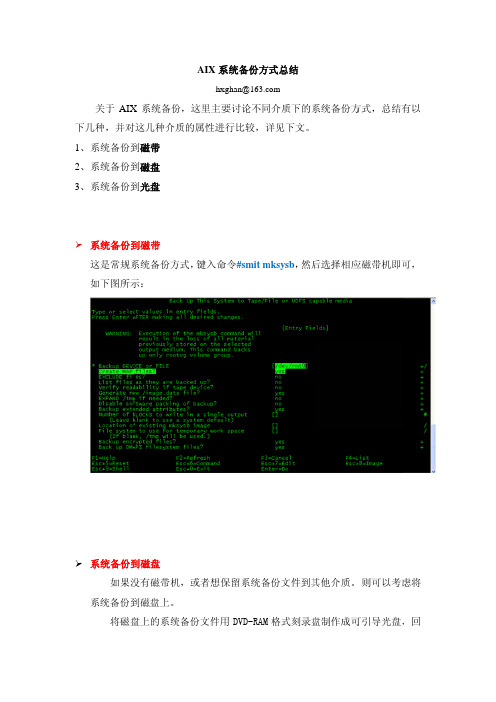
hxghan@
关于 AIX 系统备份,这里主要讨论不同介质下的系统备份方式,总结有以 下几种,并对这几种介质的属性进行比较,详见下文。 1、系统备份到磁带 2、系统备份到磁盘 3、 系统备份到光盘
系统备份到磁带 这是常规系统备份方式,键入命令#smit mksysb,然后选择相应磁带机即可, 如下图所示:
系统备份到磁盘 如果没有磁带机,或者想保留系统备份文件到其他介质。则可以考虑将
系统备份到磁盘上。 将磁盘上的系统备份文件用 DVD-RAM 格式刻录盘制作成可引导光盘,回
பைடு நூலகம்
头便可以光盘备份恢复系统了。 系统备份到磁盘,具体操作方式有如下两种方式: a) 可以直接键入命令#mksysb -i /dirname/filename 将系统备份到指 定的磁盘目录上。注意用来存放文件的目录文件系统和/tmp 空间 要足够大。 b) 键入命令#smit mksysb 并指定备份目录(backupdir/sys_bk_data_1), 如下图所示:
DDS5:Up to 3.0 MBps native back-up rate, and up
to 6.0 MBps in compressed mode SCSI:< 320MB/s SATA: 150MB/s SATAⅡ: 300MB/s SAS: 3.0Gbit/s
DVD 光盘
DVD-RAM 4.3GB / 8.7GB DVD-RW 4.3GB
36GB / 73GB / 146GB / 300GB
速率
LTO4:120 MBps native back-up rate and up to 240
MBps in compressed mode
AIX的系统备份和恢复
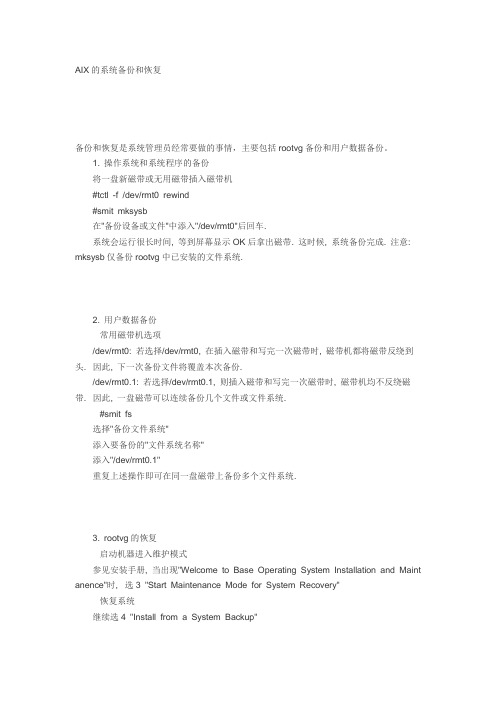
AIX的系统备份和恢复备份和恢复是系统管理员经常要做的事情,主要包括rootvg备份和用户数据备份。
1. 操作系统和系统程序的备份将一盘新磁带或无用磁带插入磁带机#tctl -f /dev/rmt0 rewind#smit mksysb在"备份设备或文件"中添入"/dev/rmt0"后回车.系统会运行很长时间, 等到屏幕显示OK后拿出磁带. 这时候, 系统备份完成. 注意: mksysb仅备份rootvg中已安装的文件系统.2. 用户数据备份·常用磁带机选项/dev/rmt0: 若选择/dev/rmt0, 在插入磁带和写完一次磁带时, 磁带机都将磁带反绕到头. 因此, 下一次备份文件将覆盖本次备份./dev/rmt0.1: 若选择/dev/rmt0.1, 则插入磁带和写完一次磁带时, 磁带机均不反绕磁带. 因此, 一盘磁带可以连续备份几个文件或文件系统.·#smit fs选择"备份文件系统"添入要备份的"文件系统名称"添入"/dev/rmt0.1"重复上述操作即可在同一盘磁带上备份多个文件系统.3. rootvg的恢复·启动机器进入维护模式参见安装手册, 当出现"Welcome to Base Operating System Installation and Maint anence"时, 选3 "Start Maintenance Mode for System Recovery"·恢复系统继续选4 "Install from a System Backup"出现"Choose mksysb Device"画面, 选"/dev/rmt0"并插入磁带后回车.这时候, 系统自动恢复操作系统.停在0c54上4. 用户数据恢复#tctl -f /dev/rmt0 rewind#smit fs选择"恢复文件系统"添入"设备名称"和"目标目录"。
AIX备份

AIX备份AIX备份使用 #smit mksysb 备份AIX系统1. 一次完整的备份日志#tail /smit.log[Jul 07 2009, 18:27:59]Command_to_Execute follows below:>> /usr/bin/mksysb '-i' /dev/rmt0Output from Command_to_Execute follows below:---- start ----Creating information file (/image.data) for rootvg. Creating tape boot image......bosboot: Boot image is 37774 512 byte blocks..Creating list of files to back up..Backing up 253800 files..............................24 of 253800 files (0%)..............................34 of 253800 files (0%)..............................954 of 253800 files (0%)..............................1783 of 253800 files (0%)..............................4164 of 253800 files (1%).............................. ...................17451 of 253800 files (6%)..............................19630 of 253800 files (7%)..............................20501 of 253800 files (8%)..............................21455 of 253800 files (8%)..............................41969 of 253800 files (16%)......................cannotaccess ./usr/IBM/WebSphere/PortalServer/log/SystemOut_09.07 .07_16.52.51.log: A file or directory in the path name does not exist.179375 of 253800 files (70%)..............................197964 of 253800 files (78%)..............................239358 of 253800 files (94%)....cannot access ./usr/IBM/WebSphere/AppServer/profiles/AppSrv01/logs /exoa1/SystemOut_09.07.07_17.52.50.log: A file or directory in the path name does not exist...........................243252 of 253800 files (95%)..............................245365 of 253800 files (96%)..............................245365 of 253800 files (96%)..............................252065 of 253800 files (99%).....................0512-003 mksysb may not have been able to archive some files.The messages displayed on the Standard Error contained additionalinformation.bosboot: Boot image is 37774 512 byte blocks.---- end ----[Jul 07 2009, 21:50:29]2. 备份的命令# smit mksysb# /usr/bin/mksysb -i /dev/rmt0不想备份的目录写在 /etc/exclude.rootvgbash-3.2# more /etc/exclude.rootvg (内容如下)/IMIS_SOFT/3. 显示备份内容A. 要列出位于缺省设备 /dev/rmt0 下的系统备份内容,请输入:# lsmksysbB. 显示备份的内容# lsmksysb -f /dev/rmt0.1C. 显示指定目录的内容# lsmksysb -l -f /tmp/mybackupD. 要验证 /dev/rmt0 中的卷组备份磁带的每个头的可读性,请输入:# lsmksysb -V -f /dev/rmt01. 磁带能否重复利用?答:不能,重新备份会覆盖以前的内容。
aix操作系统的备份与恢复-演示文档

Special File Rewind on Close Retension on Open Density Setting
/dev/rmt* Yes
No
#1
/dev/rmt*.1 No
No
#1
/dev/rmt*.2 Yes
Yes
#1
/dev/rmt*.3 No
Yes
#1
/dev/rmt*.4 Yes
裸设备的备份 镜像的备份 关于已经删除文件的警告 关于启动映像大于12MB的警告
恢复到同一台计算机 恢复到不同的计算机
卷组备份与恢复 文件系统备份与恢复 其它备份工具
tar cpio pax
卷组的类型 备份的目的 用户界面
rootvg 用户卷组
用来恢复同一台计算机操作系统的备份 用来将操作系统克隆到其它计算机的备份 用户卷组的备份
SMIT WebSM 命令行
备份rootvg mksysb磁带的格式 常见问题
使用mksysb命令 备份rootvg中所有的文件 备份rootvg的结构 生成可以启动的磁带 包含操作系统安装程序
No
#2
/dev/rmt*.5 No
No
#2
/dev/rmt*.6 Yes
Yes
#2
/dev/rmt*.7 No
Yes
#2
TAPE ERR1—介质错误 TAPE ERR2—驱动器错误 TAPE ERR3—可恢复的错误 TAPE ERR4—控制器或总线错误 TAPE ERR5—未知错误 TAPE ERR6—30小时未清洗
认识AIX上的磁带设备 选择适合的备份工具 备份操作系统数据 使用备份恢复操作系统 备份用户数据 恢复用户数据
AIX-系统备份与恢复
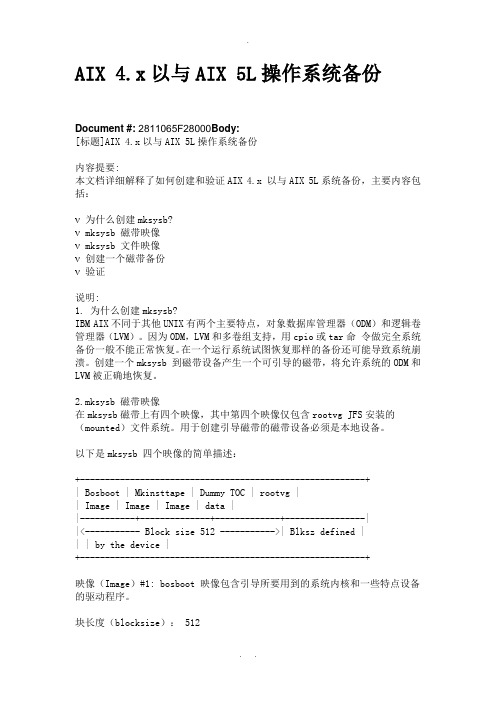
AIX 4.x以与AIX 5L操作系统备份Document #: 2811065F28000Body:[标题]AIX 4.x以与AIX 5L操作系统备份内容提要:本文档详细解释了如何创建和验证AIX 4.x 以与AIX 5L系统备份,主要内容包括:ν为什么创建mksysb?ν mksysb 磁带映像ν mksysb 文件映像ν创建一个磁带备份ν验证说明:1. 为什么创建mksysb?IBM AIX不同于其他UNIX有两个主要特点,对象数据库管理器(ODM)和逻辑卷管理器(LVM)。
因为ODM,LVM和多卷组支持,用cpio或tar命令做完全系统备份一般不能正常恢复。
在一个运行系统试图恢复那样的备份还可能导致系统崩溃。
创建一个mksysb 到磁带设备产生一个可引导的磁带,将允许系统的ODM和LVM被正确地恢复。
2.mksysb 磁带映像在mksysb磁带上有四个映像,其中第四个映像仅包含rootvg JFS安装的(mounted)文件系统。
用于创建引导磁带的磁带设备必须是本地设备。
以下是mksysb 四个映像的简单描述:+---------------------------------------------------------+| Bosboot | Mkinsttape | Dummy TOC | rootvg || Image | Image | Image | data ||-----------+--------------+-------------+----------------||<----------- Block size 512 ----------->| Blksz defined || | by the device |+---------------------------------------------------------+映像(Image)#1: bosboot 映像包含引导所要用到的系统内核和一些特点设备的驱动程序。
AIX5L系统管理培训教程

04
AIX5L系统进程管理
进程概念及类型
进程定义
进程是操作系统中进行资源分配 和调度的基本单位,是程序的执
行过程。
进程类型
根据进程的性质和作用,可分为系 统进程、用户进程和守护进程等。
进程状态
进程在执行过程中,会呈现不同的 状态,如运行、就绪、阻塞等。
查看进程状态
ps命令
用于显示当前系统中进程 的状态信息,如进程ID、 父进程ID、进程状态等。
根据数据价值和存储空间,设定合理的备份保留期限 。
常用备份工具介绍
AIX5L系统自带备份工具
如`tar`、`cpio`等,可实现基本的数据备份 功能。
第三方备份软件
如Veritas NetBackup、IBM Tivoli Storage Manager等,提供更强大的备份和恢复功能。
网络备份设备
常见选项
-r(递归删除目录及其内容)、-f(强制删除,不提示确认)
用户和组管理
useradd:添加用户 用法:`useradd [选项] 用户名`
常见选项:`-d`(指定用户主目录)、`-g`(指定用户所属组)
用户和组管理
userdel:删除用户 用法:`userdel [选项] 用户名` 常见选项:`-r`(同时删除用户主目录和邮件池)
学习如何创建文件系统,包括选择合适的文件系统类型、设置文件系统
参数等。
03
文件系统挂载与卸载
掌握如何挂载和卸载文件系统,以及如何在系统启动时自动挂载文件系
统。
磁盘配额管理
磁盘配额概念
了解磁盘配额的概念和作用,以及它在AIX5L系统中的实 现方式。
磁盘配额设置
学习如何设置磁盘配额,包括对用户和组设置磁盘使用限 制、设置配额宽限期等。
AIX的备份和恢复
AIX的备份和恢复1.mksysb命令1.1概述mksysb命令针对rootvg上已经mount的file system建立一个bootable image,该文件是backup-file格式,用户定义的paging space、未mount的file system、raw device不包含在备份集中。
1.2备份文件的格式BOS boot image + mkinsttape image + dummy.toc + rootvg data...~~~~~~~~~~~~~~~~~~~~~~~~~~~~~~~~~~~~~~~~~~~~~~~~ ~~~~~~~~~~~~~~BOS boot image :包含从mksysb 磁带引导所需的系统内核和设备驱动的副本。
由bosboot 命令创建。
mkinsttape image :有三个重要的文件./tapeblksz 文件包含mksysb 命令运行时设定磁带驱动器的块大小。
./bosinst.data 文件包含自定义的BOS 安装过程和指示BOS 安装程序如何运行。
执行mksysb 命令前可自定义该文件,或映像备份完成后使用程序自定义该文件。
./image.data 文件包含描述BOS 安装过程中安装的映像的信息。
这些信息包括逻辑卷的大小、名称、映射以及在rootvg 的安装点。
可在使用mksysb 命令之前自定义该文件,或在备份期间运行mksysb -i 命令在磁带上生成一个新的 ./image.data 文件。
mkszfile 命令生成 ./image.data 文件。
./image.data 文件以stanza 格式安排。
table of contents:使mksysb 磁带包含和BOS安装磁带同样数目的映像。
rootvg data :包含mksysb 命令备份的rootvg 卷组上的所有数据。
mksysb 命令使用backup 命令保存rootvg 上安装JFS 数据内容,除了raw 数据。
aix备份与恢复
dd命令读取InFile参数或标准输入,执行指定的转换,然后将转换后的数据复制到OutFile参数或标准输出。可以指定输入和输出块的大小以利用原始物理I/O。
pax命令应该是用于系统转储和2 GB以上的映像的首选存档方法。
mksysb命令在文件中或在可启动的磁带上创建根卷组的可安装映像。
-s SeekBackup
指定backup在一个多备份磁带存档上查找并恢复。-s标志仅适用于将存档写到磁带设备的情况。要正确使用-s标志,必须指定一个no-rewind-on-close和no-retension-on-open磁带设备,例如/dev/rmt0.1或/dev/rmt0.5。
-t
显示有关备份存档的信息。如果存档为文件系统格式,则将该存档中找到的文件列表写到标准输出。
-q
指示可移动介质已准备就绪。当您指定–q标志时,backup命令将继续执行而不提示您准备备份介质。按Enter键继续。
Байду номын сангаас-u
使用上次增量备份的时间、日期和级别来更新/etc/dumpdates。
-v
致使backup命令显示有关该备份的附加信息。
restore
-d
指示在File参数为目录的情况下,应该恢复该目录中的所有文件。仅当存档为文件名格式时,才可以使用此标志。
-s
指定所创建的逻辑卷在容纳文件系统的情况下具有尽可能小的大小。
tctl
-b
指定用于从磁带设备读取或写到磁带设备的块大小(以字节为单位)。
-f
指定要使用的磁带设备。
mksysb命令
mksysb命令创建rootvg卷组上所有已挂载的文件系统的可启动映像。可以使用此备份命令将系统重新安装为其原始状态。
备份和恢复 AIX 系统,第 1 部分 备份的时间、原因和方法
备份和恢复 AIX 系统,第 1 部分: 备份的时间、原因和方法级别: 中级 Anita Moore , UNIX 系统管理员, Magna Steyr NA2007 年 8 月 02 日本文将分析备份 AIX® 系统的一些原因、方法和工具。
在业务和数据瞬息万变的今天,您的系统所面临的系统损坏和数据丢失的风险越来越大。
要保护您公司的数据,您不仅需要制定可靠的备份策略、创建多个备份并在非现场存储数据,还需要具有已经过全面测试并证明有效的系统数据恢复计划。
制定可靠的备份策略可减少公司的停机时间。
开始之前本教程面向希望了解对 AIX® 系统进行备份的时间、原因和方式的系统管理员。
本教程所涉及的主题包括:∙进行系统备份的重要性 ∙通过命令行和系统管理界面工具 (SMIT) 执行备份的可用方法 ∙ 系统数据和用户数据之间的区别关于本教程当业务迅速扩张时,需要处理的数据量将大幅攀升,进而会增大业务所面临的数据丢失的风险。
创建备份和恢复策略是一个极其费时的过程,但如果处理得当,它可以防止业务中出现数据丢失和不必要的停机时间,从而避免发生经济损失。
本系列教程分为两个部分,第 1 部分详细介绍了系统备份的重要性,以及如何为公司制定适当的备份策略。
在本教程中,您将学习如何在 AIX 系统上使用命令行、系统管理界面工具 (SMIT) 和网络安装管理器 (NIM) 执行备份。
先决条件为使用本教程,您需要具有下列工具:∙您需要对 UNIX® 和 AIX 操作系统有基本的了解。
∙AIX 5.3.0.0——您需要访问运行 AIX 5.3 的基于 UNIX 的计算机。
∙ SMIT (smitty)——确保所有备份工具都可用。
在本部分中,我们将分析备份和恢复 AIX 系统的术语和最佳实践。
我将讨论系统数据和用户数据之间的区别,并介绍可用于对 AIX 系统执行备份和恢复的命令和界面。
备份的原因及时间您希望确保能够从最糟的情况中恢复;因为即使是质量最好的硬盘也会出现故障。
AIX 三种备份方式
网络备份网络Sysback是基于TSM API 来备份AIX 操作系统的,在备份之前要对TSM Server 和TSM Client 之间进行配置。
网络备份需要额外增加TSM软件,同时配置也较复杂,因此本次搬迁不推荐使用此方法进行备份。
磁带备份AIX mksysb命令将操作系统在线备份到磁带中(即root 卷组)。
如果系统破坏,可以使用磁带来重新安装系统到它的原始状态。
备份步骤:1.将磁带放入外置或内置的磁带机中。
2.mksysb -i /dev/rmt0恢复步骤:1.将磁带放入磁带机中。
2.开机进入SMS菜单中设置从磁带启动。
3.磁带启动后选择从磁带安装操作系统。
光盘备份使用AIX 提供的mkcd可在线备份操作系统(rootvg)成image映像文件,再将image映像文件刻录成DVD光盘用于恢复操作系统。
备份步骤:1.挂接3个存放备份映像的文件系统。
/mkcd/cd_images ; /mkcd/cd_fs和/mkcd/cd_images2.运行命令mkcd–R -S3.将备份后的image映像文件用bin模式传到windowns PC上。
4.使用刻录软件将image映像文件恢复到DVD盘上。
恢复步骤:1.将光盘放入光驱中。
2.开机进入SMS菜单中设置从光驱启动。
3.启动后选择从光驱安装操作系统。
/usr/sbin/mkcd -M '/test/image' -C '/test/cd/str' -I '/test/cd' –V 'rootvg' '-R' '-S'I l1 ISO9660 (CD format)/usr/sbin/mkcd -L -M '/test/image' -C '/test/str' -I '/test/dvd' -V'rootvg' '-R' '-S'不要用2 UDF (Universal Disk Format)/usr/sbin/mkcd -U -M '/test/image' -V 'rootvg'排除文件–emkcd -M /mkcd/image -C /mkcd/cd/str -I /mkcd/cd -V rootvg -R -S -e &mkcd-L -M /mkcd/image -C /mkcd/cd/str -I /mkcd/cd -V rootvg -R -S -e &tail -f /var/adm/ras/mkcd.logmkcd 命令用途从mksysb或savevg备份映像创建一个(或多个)多卷的 CD。
- 1、下载文档前请自行甄别文档内容的完整性,平台不提供额外的编辑、内容补充、找答案等附加服务。
- 2、"仅部分预览"的文档,不可在线预览部分如存在完整性等问题,可反馈申请退款(可完整预览的文档不适用该条件!)。
- 3、如文档侵犯您的权益,请联系客服反馈,我们会尽快为您处理(人工客服工作时间:9:00-18:30)。
AIX 4.x以及AIX 5L操作系统备份
/cn/support/viewdoc/detail?DocId=2811065F28000
内容提要:本文档详细解释了如何创建和验证AIX 4.x 以及AIX 5L系统备份,主要内容包括:
为什么创建mksysb?
mksysb 磁带映像
mksysb 文件映像
创建一个磁带备份
验证
正文:
1.为什么创建mksysb?
IBM AIX不同于其他UNIX有两个主要特点,对象数据库管理器(ODM)和逻辑卷管理器(LVM)。
因为ODM,LVM和多卷组支持,用cpio或tar命令做完全系统备份一般不能正常恢复。
在一个运行系统试图恢复那样的备份还可能导致系统崩溃。
创建一个mksysb 到磁带设备产生一个可引导的磁带,将允许系统的ODM和LVM被正确地恢复。
2.mksysb 磁带映像
在mksysb磁带上有四个映像,其中第四个映像仅包含rootvg JFS安装的(mounted)文件系统。
用于创建引导磁带的磁带设备必须是本地设备。
以下是mksysb 四个映像的简单描述:
+---------------------------------------------------------+
| Bosboot | Mkinsttape | Dummy TOC | rootvg |
| Image | Image | Image | data |
|-----------+--------------+-------------+----------------|
|<----------- Block size 512 ----------->| Blksz defined |
| | by the device |
+---------------------------------------------------------+
映像(Image)#1: bosboot 映像包含引导所要用到的系统内核和一些特点设备的驱动程序。
块长度(blocksize):512
格式:单纯映像(raw image )
文件:内核,设备驱动
映像(Image)#2:mkinsttape 包含当引导至维护模式时被调入到RAM文件系统的文件。
块长度(blocksize):512
格式:backbyname
文件:./image.data, ./tapeblksz, ./bosinst.data 及命令
映像(Image)#3:dummy 映像仅包含一个文件,其内容为:“dummy toc”。
映像(Image)#4:rootvg 映像包含从rootvg 卷组而来的数据。
块长度(blocksize):由磁带设备配置参赛决定。
格式:backbyname
文件:rootvg, 装入的(mounted)JFS文件系统
警告:如果设备块长度blocksize 被设置为0,mksysb将在第四个映像中使用一个固定值(hardcoded),这可能导致创建或者重储的时间增大5-10倍。
3.mksysb 文件映像
创建mksysb到一个文件将产生一个不可引导的单一映像备份,通过它恢复的备份仅包含rootvg JFS 装入的文件系统。
4.创建系统备份到一个磁带设备
注意:mksysb 磁带只有在它被创建到一个磁带设备才是可引导的。
(1) 使用smit菜单:
a. 执行命令:smit mksysb。
一个对话框将出现。
b. 输入正确的设备名,按回车键开始,如果需要不止一个磁带,smit将提示用户换磁带。
smit mksysb
Backup DEVICE or FILE [/dev/rmt#]
Create MAP files? no
EXCLUDE files? no
List files as they are backed up? no
Generate new /image.data file? yes
EXPAND /tmp if needed? yes
Disable software packing of backup? no
Number of BLOCKS to write in a single output [ ]
(Leave blank to use a system default)
(2) 使用命令:
# mksysb -i /dev/rmt# 2>/tmp/mksysb.err
创建一个mksysb
(1)文件系统/tmp 必须至少有12MB 的可用空间。
(2)查看系统当前有多少个卷组,它们位于哪些磁盘,和每个磁盘的位置。
# lsvg
# lsvg -p <vgname>
# lsdev -Cc disk
创建到一个文件
创建mksysb 映像文件的过程和创建引导磁带的过程基本一致,只是在备份设备要指定目标文件名,而不是磁带设备名。
5.验证
完全验证一个系统备份是否成功的唯一方法是在另一台机器上恢复备份,观察其是否如预期所希望的那么工作。
下列验证只是针对于可能的介质损坏。
警告:这些测试只是针对于磁带上数据的“读”测试,并不能保证mksysb就一定可以恢复成功。
数据验证
(1) 使用SMIT 命令smit lsmksysb ,在对话框出现后键入相应的数据。
(2) 执行以下命令:
# tctl -f /dev/rmt# rewind
# restore -s4 -Tvqf /dev/rmt#.1 > /tmp/mksysb.log
引导验证:
测试mksysb 磁带能否成功引导的唯一方法就是关机,然后用磁带去启动。
不需要做数据恢复。
(1) 查看PROMPT.
# chdev -l rmt# -a block_size=512
# tctl -f /dev/rmt# rewind
# cd /tmp
# restore -s2 -xvqf /dev/rmt#.1 ./bosinst.data
检查control_flow 节(stanza)中的PROMPT 值。
(2) 启动到维护模式
(3) 在正常情况下,系统可能询问console的显示方式,然后显示系统安装和维护菜单。
参考资料:。
